163邮箱怎么首行缩进 Windows10邮箱邮件正文首行缩进两字符设置方法
更新时间:2023-11-10 16:04:05作者:xiaoliu
163邮箱怎么首行缩进,在日常工作和学习中,我们经常使用电子邮件进行沟通和交流,而在撰写邮件时,首行缩进是一项非常重要的排版技巧,可以使邮件正文更加整洁和易读。尤其是在使用Windows10邮箱或163邮箱时,掌握邮件正文首行缩进的设置方法,可以让我们的邮件更加专业和规范。本文将介绍如何在Windows10邮箱中进行首行缩进设置,让我们一起来学习吧!
方法如下:
1.首先点击打开windows10自带的邮箱
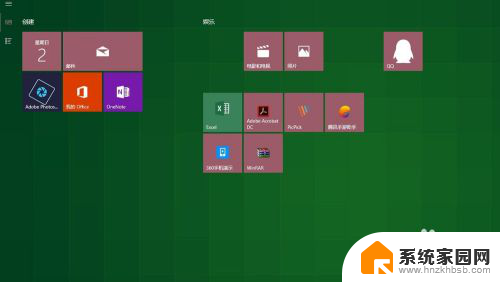
2.点击页面左上角的新邮件图标
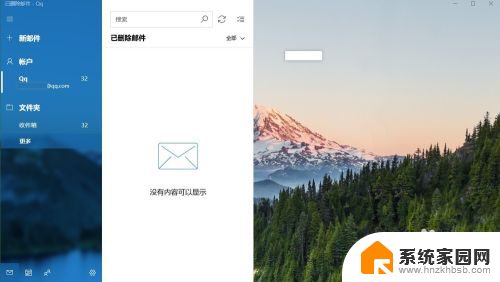
3.在邮件的正文中添加一些内容
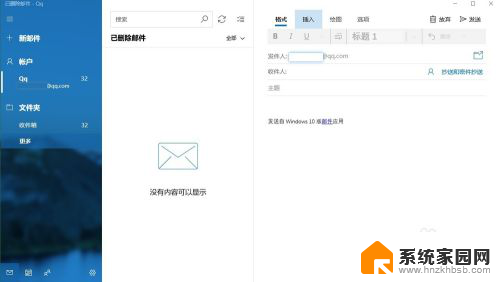
4.选择想要设置的邮件正文
点击页面上方的段落标记
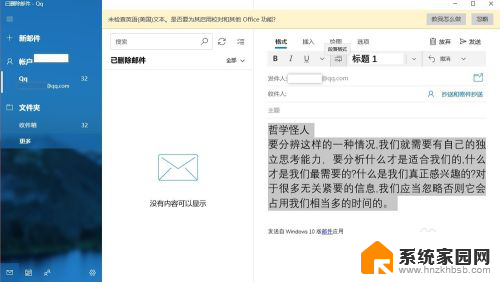
5.在打开的列表中,选择特殊缩进
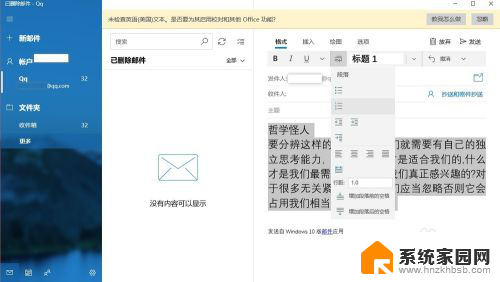
6.在列表中选择首行缩进
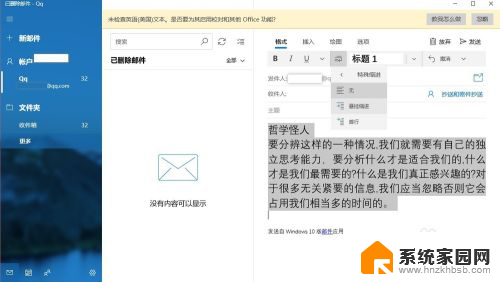
7.最后我们可以看到所选择的段落,进行了首行缩进两字符
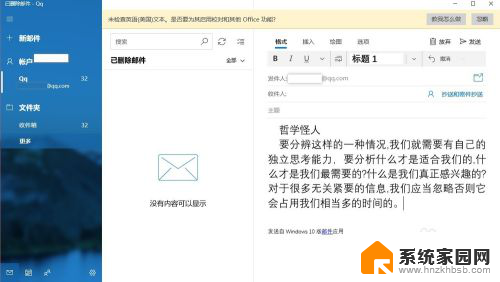
以上就是关于如何实现163邮箱首行缩进的全部内容,如果您遇到了同样的问题,可以参考本文中介绍的步骤进行修复,希望这篇文章能对您有所帮助。
163邮箱怎么首行缩进 Windows10邮箱邮件正文首行缩进两字符设置方法相关教程
- qq邮箱在win10登录 Win10系统自带Mail应用添加QQ邮箱的教程
- 如何文件压缩 如何在Win10系统中使用自带压缩软件进行文件压缩
- win10邮件应用闪退 win10邮件应用账号设置闪退解决方案
- 阻止windows10自带邮件客户端自动跳到网页版 Windows10默认电子邮件客户端选择方法
- 电脑添加电子邮件怎么弄 Win10如何配置邮件账户
- win10 绑定微博邮箱选哪个 Win10新版人脉应用如何设置
- win10邮件发不出去怎么处理 Win10邮件发送不出去该怎么办
- win10安全模式的命令运行符 Windows10安全模式怎么进入
- win10色彩校正 win10系统如何通过设置进行显示器颜色校准
- windows10打印机怎么扫描 win10系统打印机如何进行文档扫描
- 电脑网络连上但是不能上网 Win10连接网络显示无法连接但能上网的解决方法
- win10无线网密码怎么看 Win10系统如何查看已连接WiFi密码
- win10开始屏幕图标点击没反应 电脑桌面图标点击无反应
- 蓝牙耳机如何配对电脑 win10笔记本电脑蓝牙耳机配对方法
- win10如何打开windows update 怎样设置win10自动更新功能
- 需要系统管理员权限才能删除 Win10删除文件需要管理员权限怎么办
win10系统教程推荐
- 1 win10和win7怎样共享文件夹 Win10局域网共享问题彻底解决方法
- 2 win10设置桌面图标显示 win10桌面图标显示不全
- 3 电脑怎么看fps值 Win10怎么打开游戏fps显示
- 4 笔记本电脑声音驱动 Win10声卡驱动丢失怎么办
- 5 windows查看激活时间 win10系统激活时间怎么看
- 6 点键盘出现各种窗口 如何解决Win10按键盘弹出意外窗口问题
- 7 电脑屏保在哪里调整 Win10屏保设置教程
- 8 电脑连接外部显示器设置 win10笔记本连接外置显示器方法
- 9 win10右键开始菜单没反应 win10开始按钮右键点击没有反应怎么修复
- 10 win10添加中文简体美式键盘 Win10中文输入法添加美式键盘步骤